ServerGuard24 と統合する
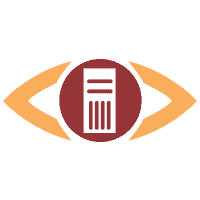
統合でできるようになること
問題が検出された場合は、ServerGuard24 がメール、SMS、HTTP 呼び出しで通知します。ServerGuard24 統合を使用すると、Jira Service Management はこれらのアラートのディスパッチャーとして機能します。オンコール スケジュールに基づいて通知する適切なユーザーを決定して、メール、テキスト メッセージ (SMS)、電話、iPhone や Android のプッシュ通知による通知を行い、アラートが承認またはクローズされるまでアラートをエスカレートします。
統合による機能
ServerGuard24 でアラートが作成されると、統合を通じて Jira Service Management でアラートが自動的に作成されます。ServerGuard24 でアラートがクローズされると、統合を介して Jira Service Management でも関連するアラートが自動的にクローズされます。
統合をセットアップする
ServerGuard24 は API ベースの統合です。設定は次の手順で行います。
Jira Service Management で ServerGuard24 統合を追加する
ServerGuard24 で統合を設定する
ServerGuard24 統合を追加する
The following capabilities are available in Jira Service Management Premium and Enterprise:
双方向の統合
Outgoing integrations at the team level
Integrations at a site level through Settings (icon) > Products (under Jira settings) > Operations
To access Jira Service Management Premium features, you must subscribe to a Service Collection Premium or Enterprise plan.
Adding an integration from your team’s operations page makes your team the owner of the integration. This means Jira Service Management only assigns the alerts received through this integration to your team.
Jira Service Management で ServerGuard24 統合を追加するには、次の手順を実行します。
Next to Operations in the sidebar, select More actions (), then General configuration.
Select Integrations and then Add integration.
検索を実行して「ServerGuard24」を選択します。
次の画面で、統合の名前を入力します。
オプション: 特定のチームが統合からのアラートを受信するようにする場合は、[Assignee team (担当者チーム)] のチームを選択します。
[Continue] を選択します。
この時点で、統合が保存されます。[統合を設定する手順] セクションを展開して、Jira Service Management のエンドポイントと API キーを含む統合 URL をコピーします。
この URL は、後ほど ServerGuard24 で統合を設定する際に使用します。[統合をオンにする] を選択します。
統合のために作成したルールは、統合をオンにした場合にのみ機能します。
ServerGuard24 で統合を設定する
ServerGuard24 で統合を設定するには、次の手順を実行します。
ServerGuard24 で [設定] タブに移動して、[統合] を選択します。
統合を作成します。
名前に「Jira Service Management」と入力します。
[カスタム] には [タイプ] を、[POST データ] には [リクエスト タイプ] を選択します。
前に Jira Service Management からコピーした URL を [URL] に貼り付けます。
[データ テンプレート] に次をコピーします。
check_output={OUTPUT}&check_result={STATUS}¬ification_time={DATETIME_FRM}&server_address={ADDRESS}&server_name={SERVER}&service_name={CHECK}&service_shortname={CHECK}[リマインダーを送信] を選択します。
[保存] を選択します。
[サーバー] タブに移動します。
既存のチェックの 1 つを選択するか、[新しいチェック] を選択して作成します。
[連絡先] セクションで、[編集] を選択します。
先ほど作成した統合を選択します。
変更を保存します。
ServerGuard24 から送信されるペイロードのサンプル
(JSON 形式)
{
"check_output": "HTTP OK: HTTP/1.1 200 OK - 227 bytes in 0.079 second response time",
"check_result": "OK",
"notification_time": "04.02.2015 17:40:06",
"server_address": "docs.mytheresa.com",
"server_name": "docs.mytheresa.com",
"service_name": "HTTP",
"service_shortname": "docs"
}
この内容はお役に立ちましたか?